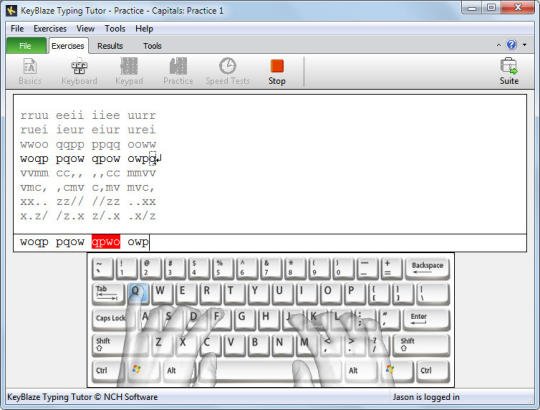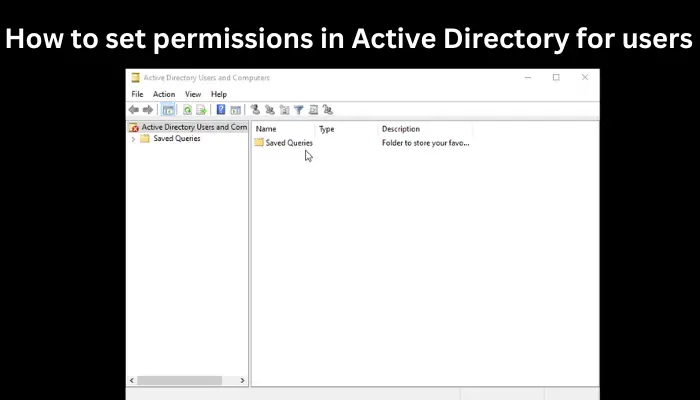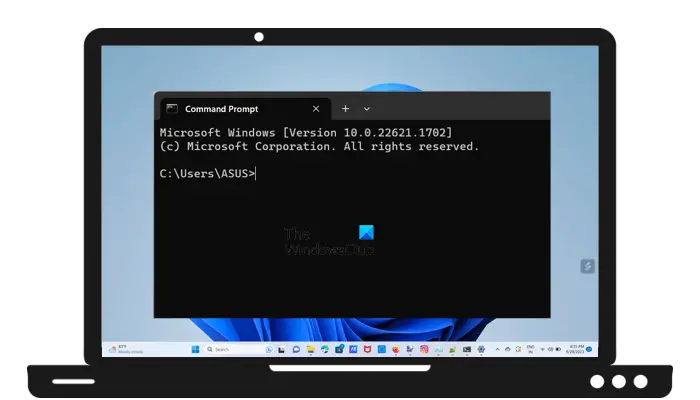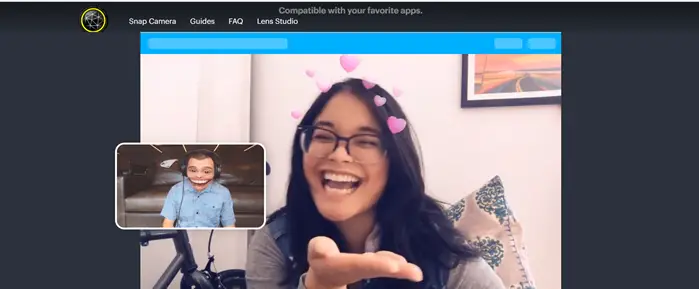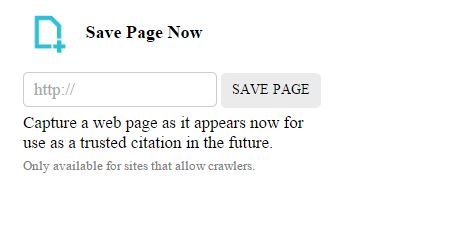マイクロソフトのアウトルックOutlook で受信したメールを編集するオプションが提供されます。受信した電子メールに加えた変更は参照用にローカルに保存され、送信者または他の電子メール受信者の電子メールへの変更は反映されません。この記事では、次の手順を説明します。受信したメールを編集するWindows PCを使用してMicrosoft Outlookで。
電子メールは、あらゆる種類のデータを送信するための効率的かつ生産的な方法です。これらは多くの企業や企業にとって最も求められているコミュニケーション方法であり、職場の多くの人々にとって頼りになる媒体です。
ただし、件名が空であるか、後で使用するためにメールを識別するための適切な説明が含まれていないメールを受信する場合があります。ほとんどの場合、電子メール メッセージには、署名や不要なアドレスや情報のリストなど、不要なテキストが大量に含まれています。
このような場合、適切な件名を追加したり、受信したメールのメッセージを編集できるオプションが必要になる場合があります。受信した電子メールの件名とメッセージを編集する適切な方法を探している場合は、ここが正しい場所です。
Outlook で受信メールを編集する方法
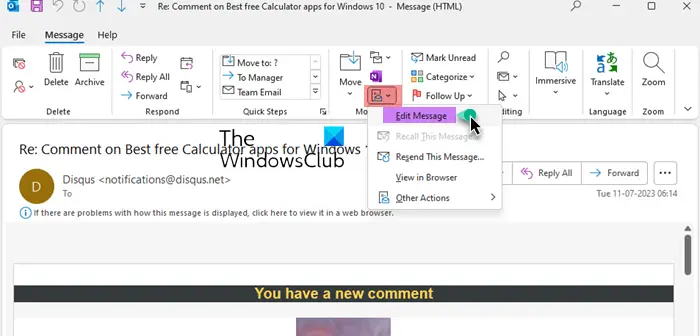
- 打ち上げマイクロソフトのアウトルックあなたのコンピュータ上で。
- メールボックスで、編集する電子メールを検索します。
- 電子メールをダブルクリックして、別のウィンドウで変更を加えます。
- メールのツールバー リボンで、次の場所に移動します。動くセクションをクリックして、アクションメニューからボタンを押します。
- を選択します。メッセージの編集ドロップダウン メニューから。これにより、電子メールが編集モードで開きます。
受信したメッセージの件名を編集する
電子メールの件名行を編集するには、メールの件名フィールドをクリックします。
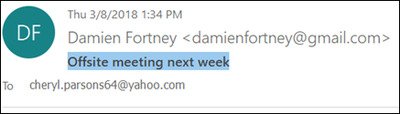
件名を変更します。
をクリックします。保存電子メールウィンドウの左上隅にあるボタン。
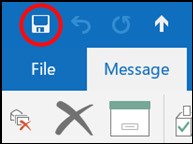
受信したメッセージの本文を編集する
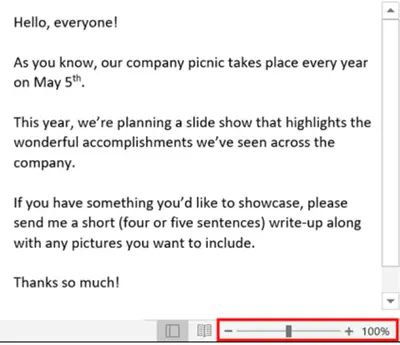
- 電子メールのメッセージを編集するには、件名の下にある本文をクリックします。
- メッセージを編集します。必要に応じて、メッセージ全体を削除したり、不要なデータを削除したり、修正したり、追加のデータを入力したりできます。
- 完了したら、保存ボタンをクリックして変更を適用します。
上記の変更はあなたのメールボックスにのみ表示され、送信者の電子メールやその他の受信者には反映されません。
今すぐ読んでください:Outlook 会議の招待に BCC を追加する方法?

![タイプ ライブラリ/DLL の読み込みエラー、0x80029c4a [修正]](https://rele.work/tech/hayato/wp-content/uploads/2019/09/Error-loading-type-library-DLL.png)